아이폰 알람소리 바꾸기 빵빵이벨소리 만들기 어플로 간단하게 알려드립니다


플리코드입니다!
오늘의 포스팅은
아이폰 알람소리와 벨소리
만드는 방법에 대한 내용입니다!
아이폰 기본 소리에 질리신분들
특히 저는
아이폰의 알람소리가
너무 시끄럽다보니까
잔잔한것으로 바꿔주려고
사용해 왔습니다!
알기쉽게 직관적으로 알려드릴테니
잘 따라오세요 ✨
두가지의 어플을 다운받는다
(겁먹지 마세요 생각보다 간단해요)
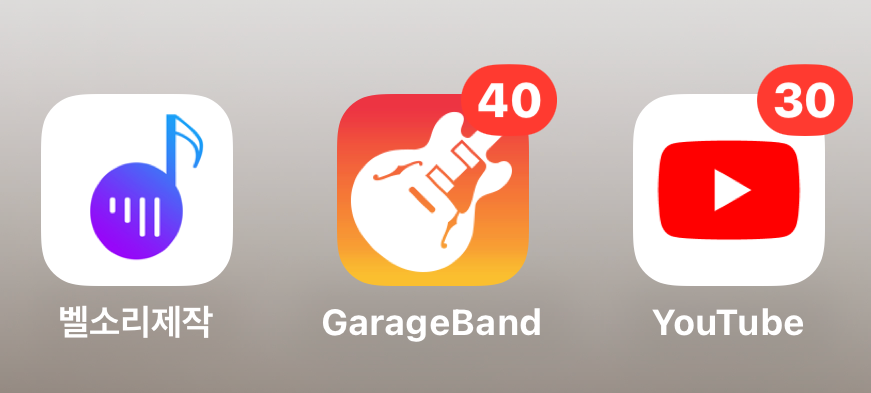
1. 벨소리 메이커(제작)
2. GarageBand
3. 유튜브
위에 세가지 어플을 사용하여 간단하게
만들어볼게요!
1. 화면기록 추가
(이미 있으신 분들은 2번으로 패스)
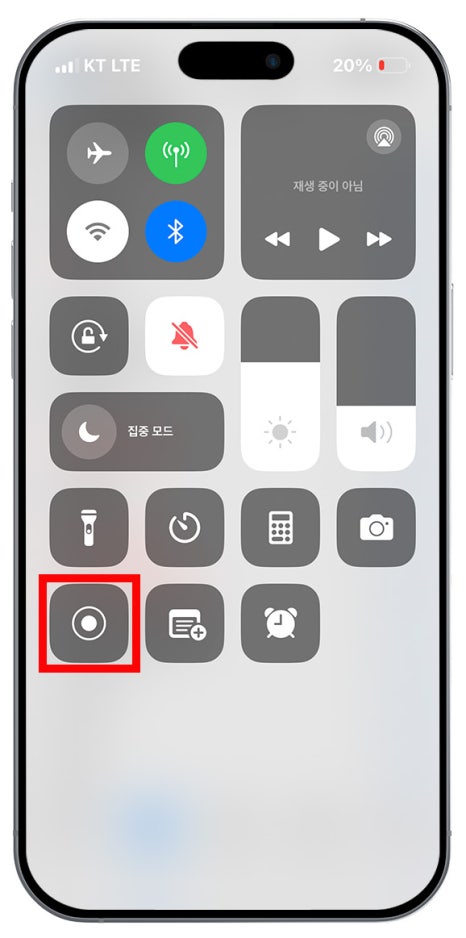
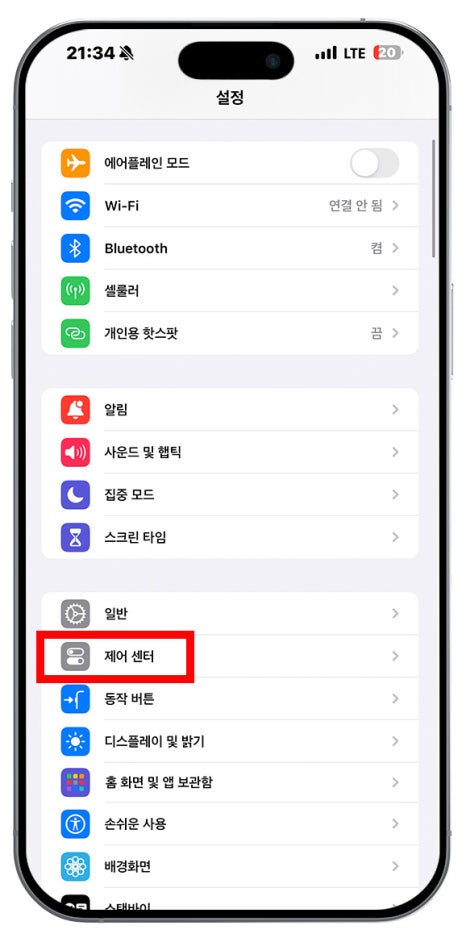

- [jd
- [jd
설정
- [jd
설정
설정
- [jd
제어센터
제어센터
- [jd
제어센터에 화면기록 추가
제어센터에 화면기록 추가
(제어항목 추가에서
왼쪽 연두색 +버튼을누르면 추가됨)
2. 유튜브 영상 화면기록
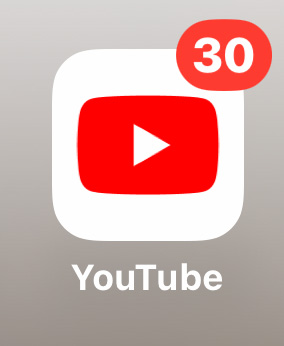
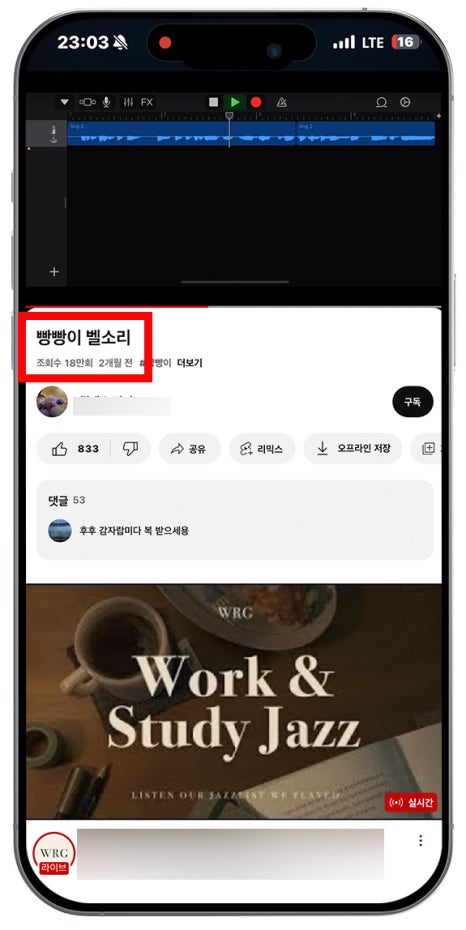
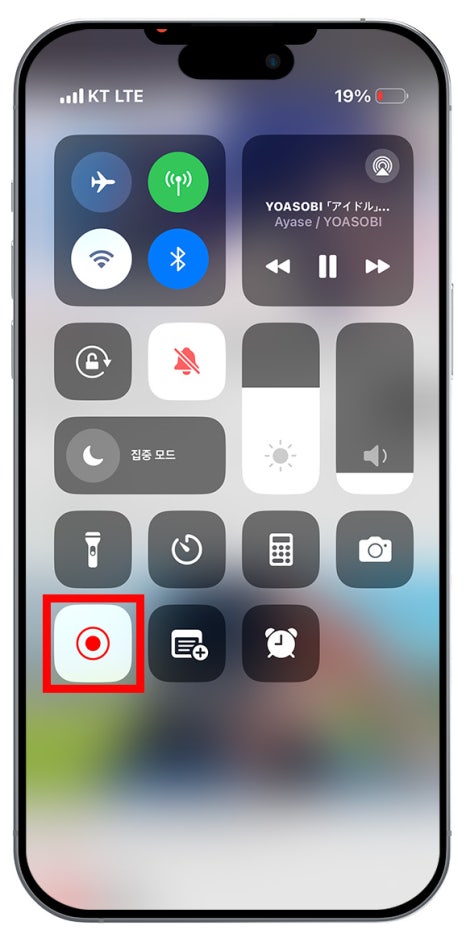

- [jd
- [jd
원하는 영상 노래 선택
- [jd
원하는 영상 노래 선택
원하는 영상 노래 선택
- [jd
제어센터에서 화면기록버튼 클릭
제어센터에서 화면기록버튼 클릭
- [jd
원하는 구간까지 녹화가 되면 상단에 오른쪽 빨간 네모를 클릭 (자동으로 갤러리에 저장)
원하는 구간까지 녹화가 되면 상단에 오른쪽 빨간 네모를 클릭 (자동으로 갤러리에 저장)
3. 벨소리 메이커 열기
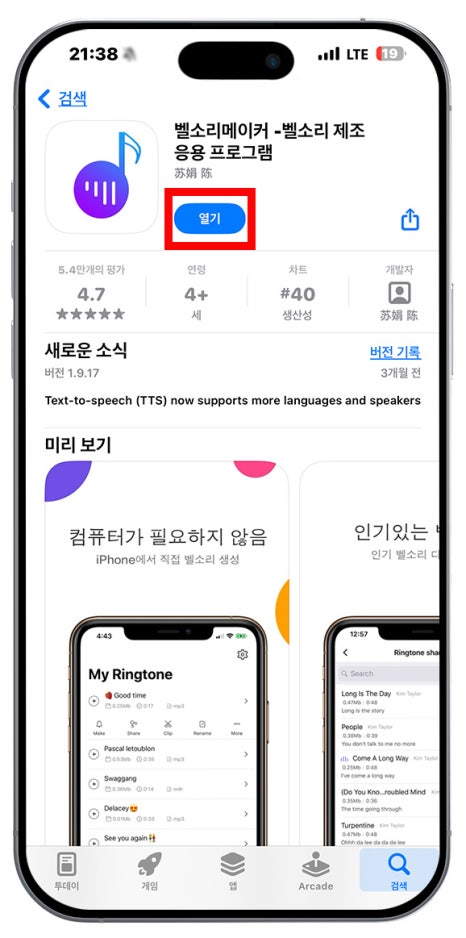
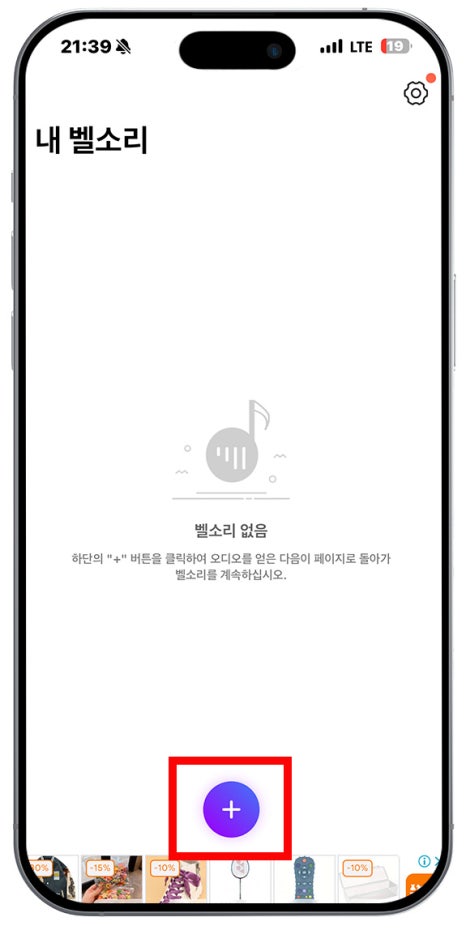
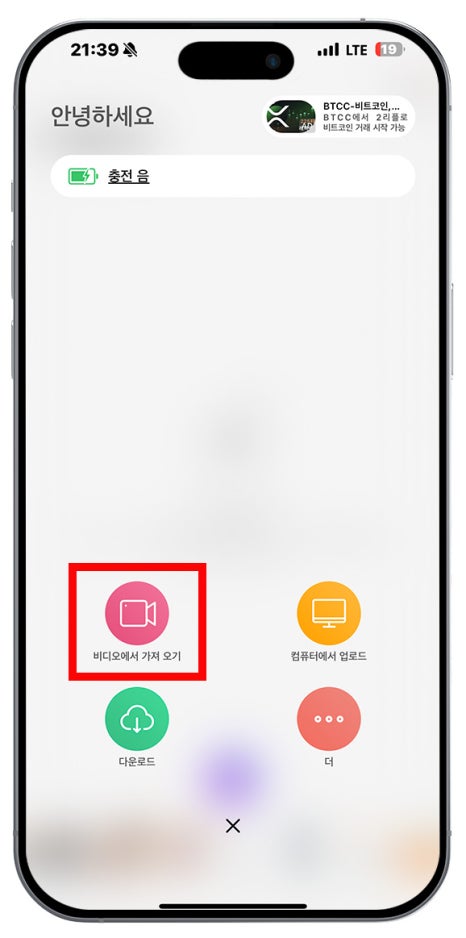
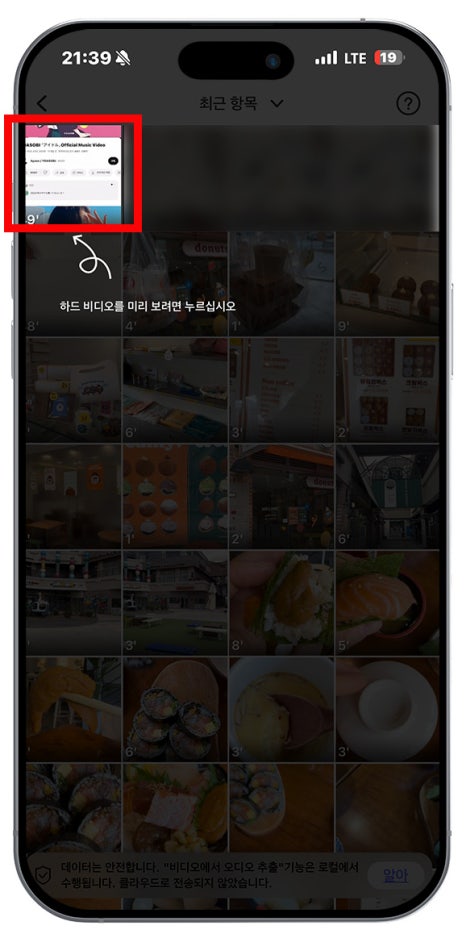
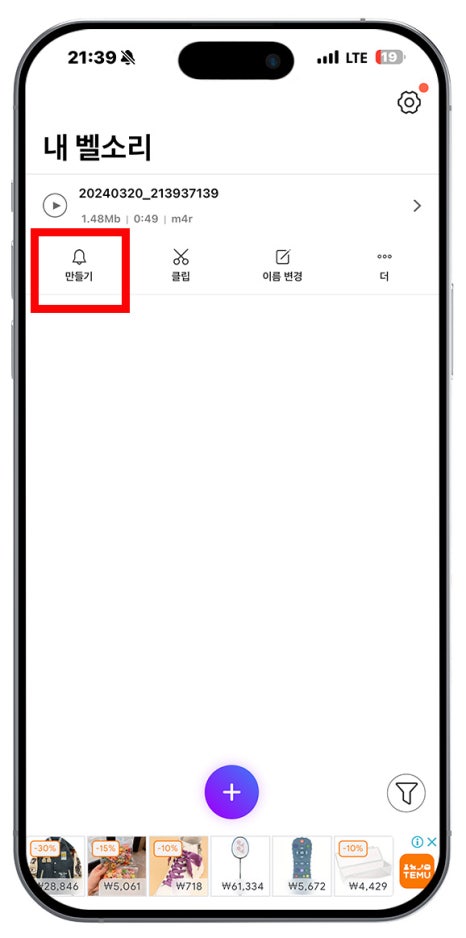
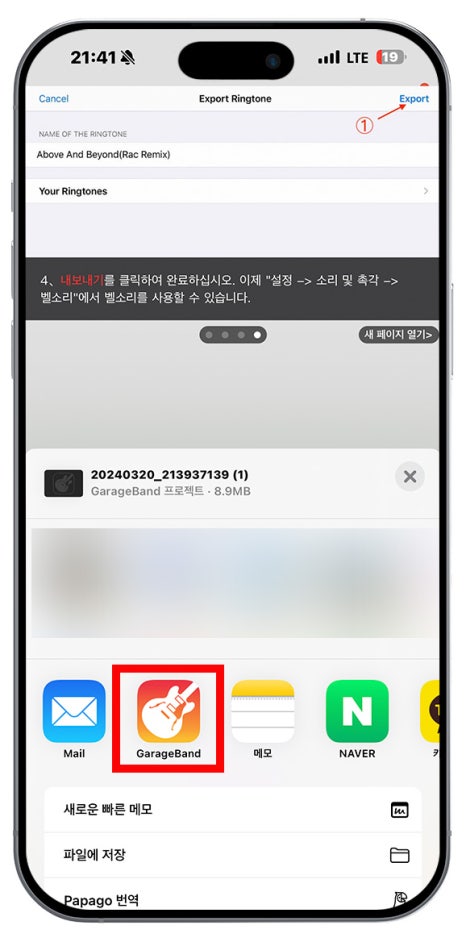
- [jd
- [jd
벨소리 메이커 열기
- [jd
벨소리 메이커 열기
벨소리 메이커 열기
- [jd
+버튼클릭
+버튼클릭
- [jd
비디오에서 가져오기
비디오에서 가져오기
- [jd
아까 녹화한 영상 선택
아까 녹화한 영상 선택
- [jd
만들기 클릭
만들기 클릭
- [jd
GarageBand로 공유
GarageBand로 공유
4. GarageBand 열기
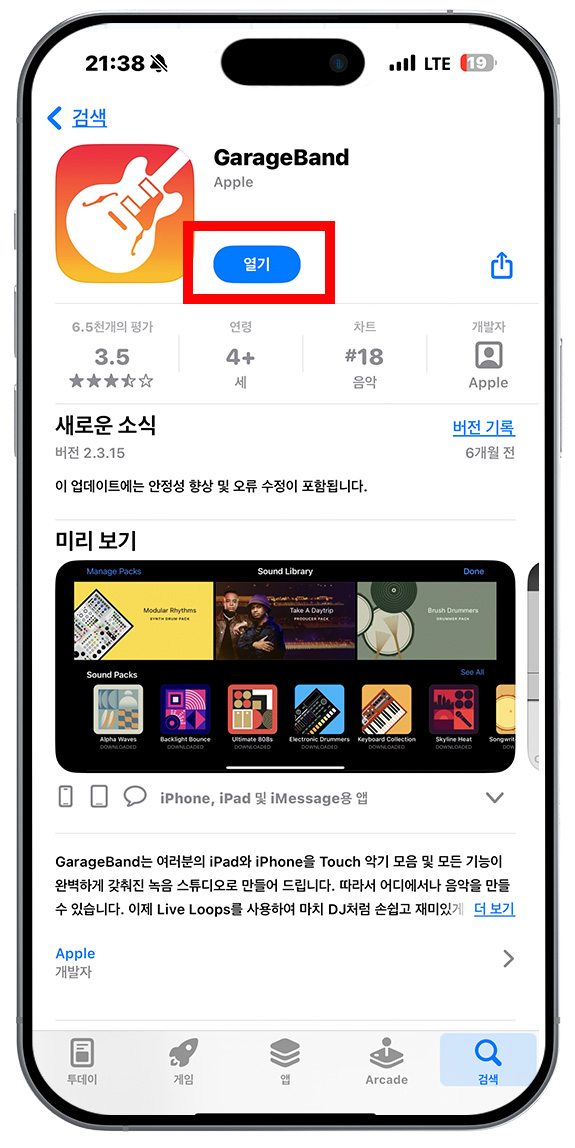
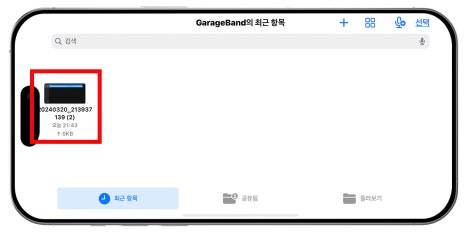
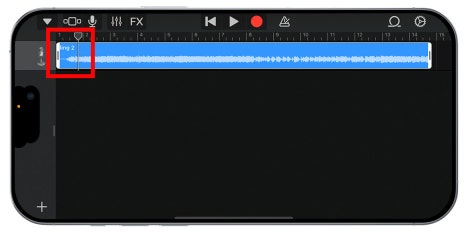
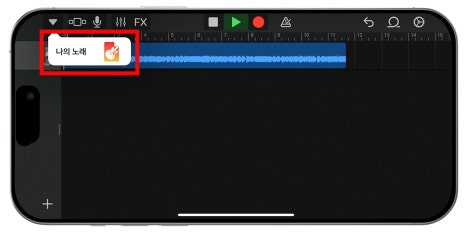
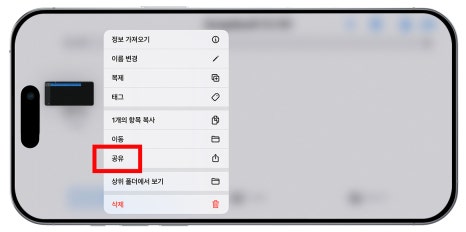
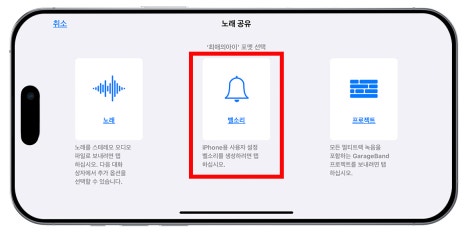
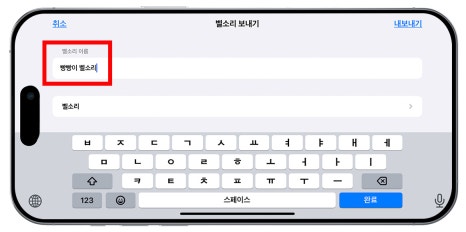
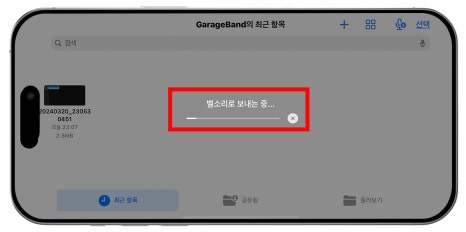
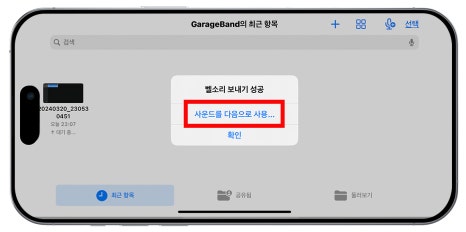
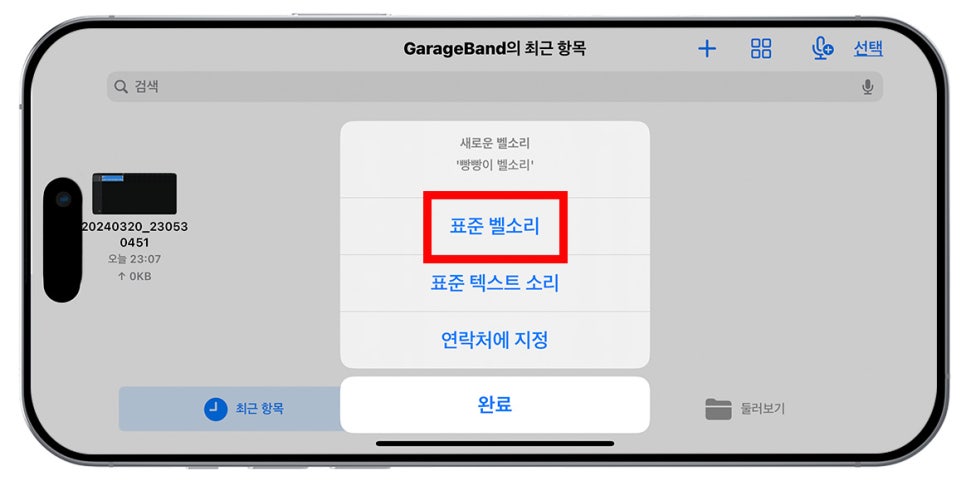
- [jd
- [jd
GarageBand가 실행
- [jd
GarageBand가 실행
GarageBand가 실행
- [jd
원하는 구간을 인디케이터(바)로 이동시켜가며 조정해줌
원하는 구간을 인디케이터(바)로 이동시켜가며 조정해줌
- [jd
왼쪽상단 세모버튼클릭
왼쪽상단 세모버튼클릭
- [jd
나의 노래 클릭
나의 노래 클릭
- [jd
만들어진 영상을 꾹 눌러서 공유버튼 클릭
만들어진 영상을 꾹 눌러서 공유버튼 클릭
- [jd
벨소리 클릭
벨소리 클릭
- [jd
사운드를 다음으로 사용
사운드를 다음으로 사용
- [jd
표준벨소리
표준벨소리
4. 벨소리가 잘 설정 되었는지 확인
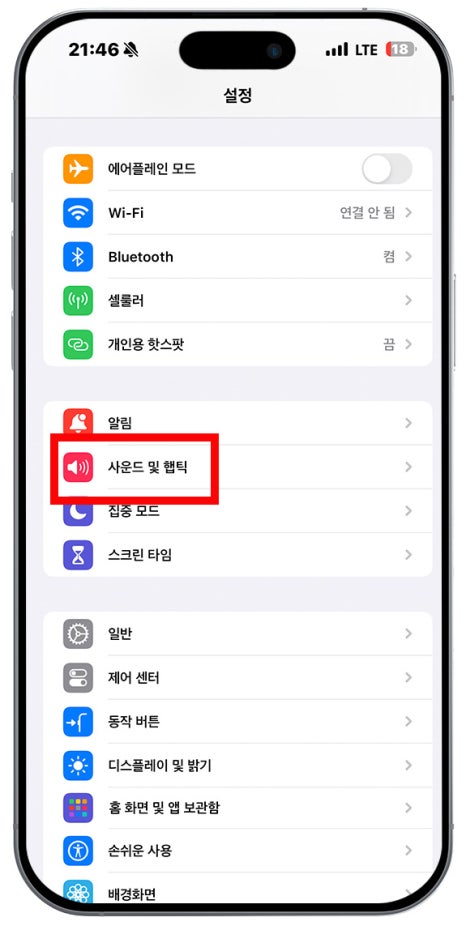
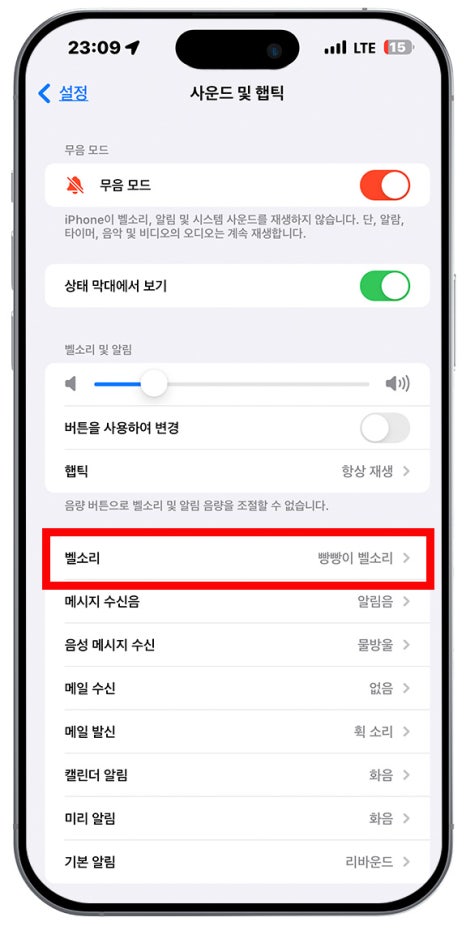
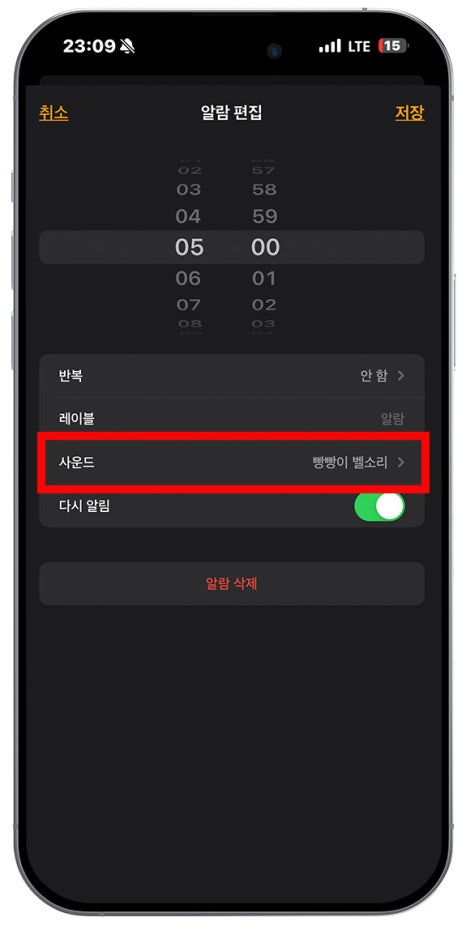
- [jd
- [jd
일반
- [jd
일반
일반
- [jd
사운드 및 햅틱
사운드 및 햅틱
- [jd
벨소리에 확인
벨소리에 확인
- [jd
알람 사운드에도 자동으로 들어가있음
알람 사운드에도 자동으로 들어가있음
완성입니다 ✨
아이폰알람소리 바꾸기 , 아이폰 벨소리만들기
궁금하셨던분들에게 도움이 되시길 바랍니다!
처음 할 때는 다소 까다롭다고 느끼실 수 있는데
한번 하면 계속 하게 됩니다 ?
저는 지금 거의 눈감고도 하는수준이에요
알람소리 하고싶은거 생기면
바로바로 할 수 있어서 좋더라구요!
제 포스팅이 도움이 되셨으면 좋겠어요
오늘도 감사합니다

- [jd
- [jd
- [jd
- [jd